oeasy教您玩转vim - 57 - # 行可视化
2024-09-01 09:04:12
可视化编辑
回忆上节课内容
- 上次我们了解到可视模式
其实可视化对应三种子模式
- 字符可视模式 v
- 行可视模式 大写V
- 块可视模式ctrl+v
我们先来了解字符可视化模式
- 快捷键 v
- 可配合各种
motion - o切换首尾
快速操作
选中了之后可以进行以下操作
- d
- c
- y
- 可以用"a使用指定寄存器
可以用
i和a快速选择范围- w 小词 W 大词
- ()[] {} 各种括号
- t 标签,编写网页的时候很有用
- s 句子 p 段落
- b 小括号,这个编写程序的时候很有用
- B 大括号,编写程序的时候很有用
- " ' `引号内
- 以上是
字符可视化模式 - 那么
行可视化模式是什么意思呢?
切换模式
- 我们上次从正常模式切换到字符可视化模式用的是小写v
如果想切回来呢?
- 再摁下一下v
- 或者esc
- 或者ctrl+c
这次我们切换到行编辑模式,用大写V
- 可以看到左下角提示,"--- 可视·
行---" - 切换过来之后可以快速的使用
motion控制结束行的位置 - 可以使用
33G跳转位置
- 可以看到左下角提示,"--- 可视·
- 也可以用o,切换选区首尾字符
- 选区选好之后可以做操作了
操作方法
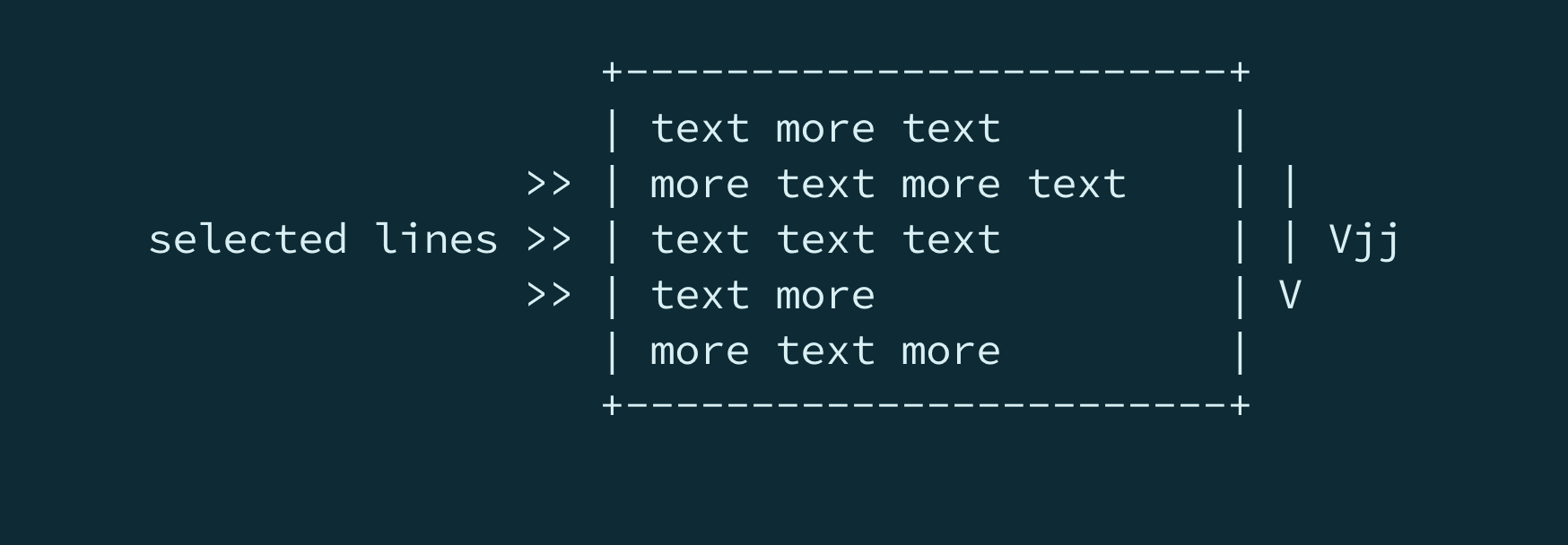

- 行可视化模式选择的内容是
行 Vjj可以选中3行
- V 选中当前行
- j 加选下面一行
- j 再加选一行
基本操作
- 我们选择好了很多行之后怎么办呢?
我们选好选取之后,就可以
- d
- c
- y
- 这和字符可视化模式一样的
可以使用
- D
- C
- Y
- 对
行可视化模式,大小写没什么区别 - 不过对
字符可视化模式,还是有区别的
使用命令行
- 用命令行模式
- 就像字符可视化模式一样
- 比如我:
左下角会出现:'<,'>就是从选区开头,到选区结尾
- '< 选区开头
- '> 选区结尾
然后我们摁下d回车
- 就把选区范围内都删除了
- 我们可以
:h '<查看相应手册
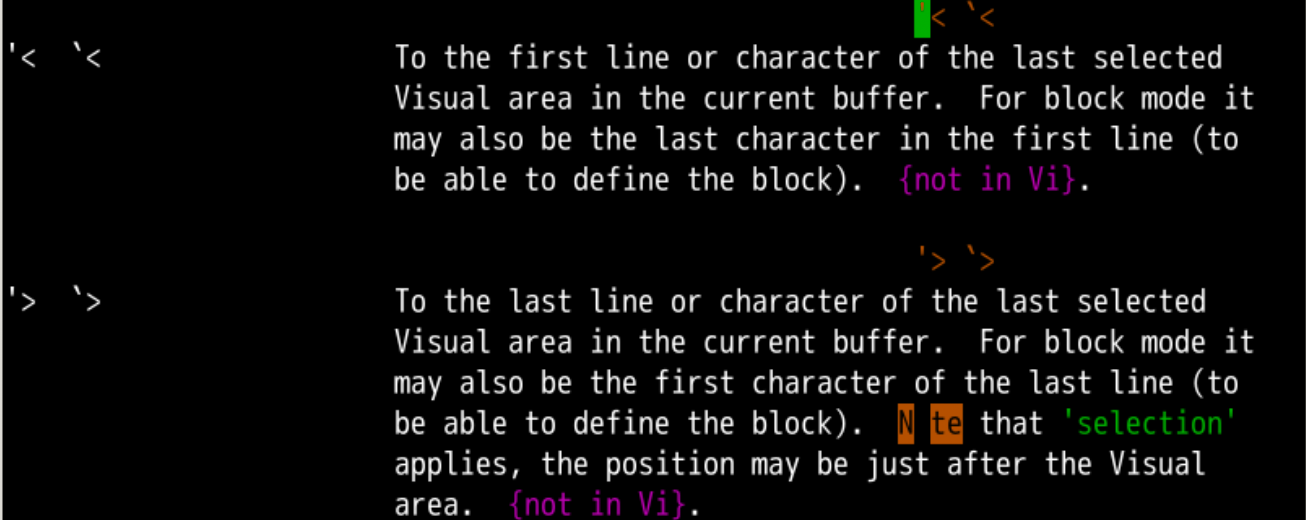

'<这种形式很像标记啊- 就像ma做标记、'a跳转到标记那样
- 能否看看'<是否也是一个标记
选区标记
- 做好选区
:marks <>查看标记- 可以查找到选区的开始和结束标记mark
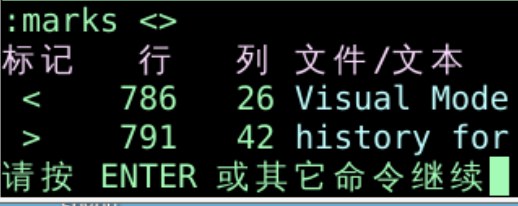

- 这刚好标记在了选取的开始结束位置
- 想要恢复选区应该怎么办?
恢复选区
- 做好了选区
- 进入了命令行模式
- ctrl+c 丢失了选区
- 想要恢复
'<v'>'<跳到原选区开头v进入字符可视化模式'>跳到原选区结尾
选区内替换
在选择好文本范围后,可以在选区范围内控制查找替换
- 也就是说把
:'<,'>作为range来使用
- 也就是说把
:'<,'>s/shiyanlou/oeasy/g- 范围内批量替换subtitute
:'<,'>s/shiyanlou/oeasy/gc- 范围内批量替换并需要确认confirm
:'<,'>g/^.*drwxwr.*$/d- 范围内有
drwxwr的直接删除delete
- 范围内有
合并多行
- 可以用J把这好多行合并成
1行 - 可以查询帮助
:h v_J可视模式下的J的作用 - 除了行可视化之外,字符可视化也可以J将多行合成一行
- 简单说就是把回车换行删除掉


总结
这次我们了解到行可视模式
- 行可视模式 V
- 也可配合各种
motion - o切换首尾
选区的开头和结尾是
mark标记- 开头是 '<
- 结尾是 '>
可以在选区内进行替换和删除
:'<,'>s/shiyanlou/oeasy/g范围内批量替换:'<,'>s/shiyanlou/oeasy/gc范围内批量替换待确认:'<,'>g/^.*drwxwr.*$/d范围内有drwxwr的直接删除- 选中了之后可以进行d、c、y等操作
- 可以用"a使用指定寄存器
可以合并多行
- 用J把这好多行合并成
1行
- 用J把这好多行合并成
- 这次是
行可视化模式 - 那么
块可视化模式又是什么意思呢? - 下次再说
[Github地址] (https://github.com/overmind1980/oeasyvim)
[Gitee地址] (overmind1980/oeasyvim)
[蓝桥实验楼 邀请码FJWYIMGB] (oeasy 教您零基础玩转编辑神器 Vim_Linux - 蓝桥云课)
最新文章
- centos7.2下编译安装&&使用-git代码库
- zabbix3.0 微信告警
- Unity实现刺客信条灯光的思路探究
- 【BZOJ 3083】遥远的国度
- jenkins忘记管理员登陆密码的补救措施
- HDU 3518 Boring counting(后缀数组,字符处理)
- Maven默认周期与插件
- C++ delete operator做了什么事
- HttpWebRequest中的SendChunked
- 关闭窗口(window.close)
- UIScrollView代理方法
- 再谈.net的堆和栈---.NET Memory Management Basics
- Outlook 2013 日历/任务本地备份与还原
- ref、out参数
- luogu P5287 [HNOI2019]JOJO
- 转载:实现MATLAB2016a和M文件关联
- HDU 1028(数字拆分 分治)
- [cnblog新闻]历史性时刻:云硬件支出首次高于传统硬件
- PC端、移动端的页面适配及兼容处理
- 关于Unity中Mesh网格的详解